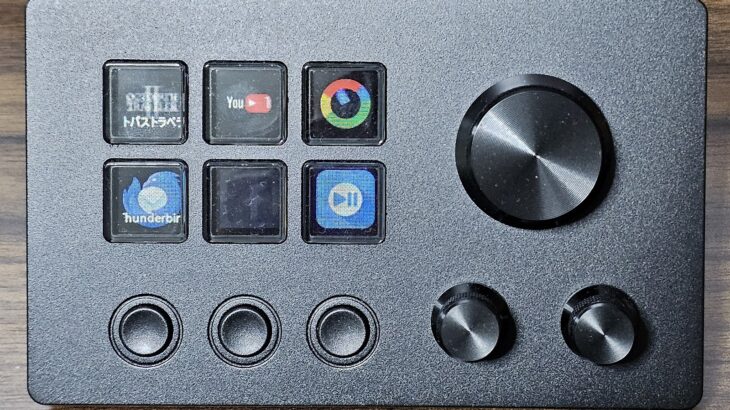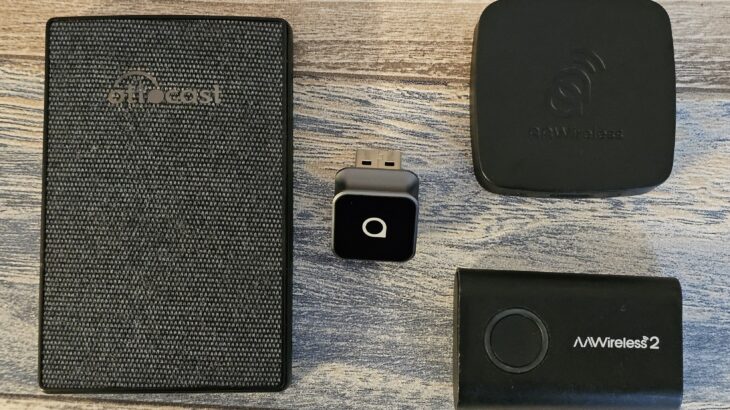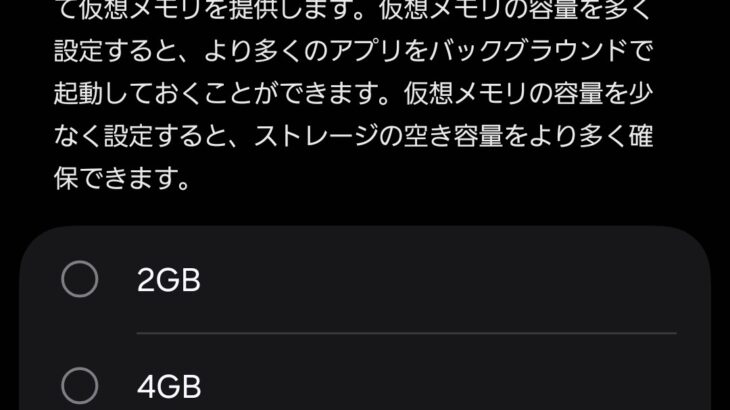ずっと取り組んでいるAndroid Autoのワイヤレス接続での音の途切れ対策。
なかなか解決しないのですが、本日ゴルフでそれなりの距離を乗る道のりだったため、有線でGalaxy S23 Ultraとプジョー508をつないでみたところ・・・音の途切れは発生しませんでした。
やっぱり問題は無線接続部分のようです。
さて、今日は久々にPC周りの話を。
ディスプレイを大きくして下のスペースが開いたことから、スピーカーを新しくすることを考えました。
もともと使っていたのはAUX接続限定のFUNLOGY Speakerという2000円程度のもので、音はそれなりというところ。(ただ、値段を考えると音は悪くないです。)
ディスプレイの下に置いた図はこのような形で、改めて見ると空きスペースが結構あります。
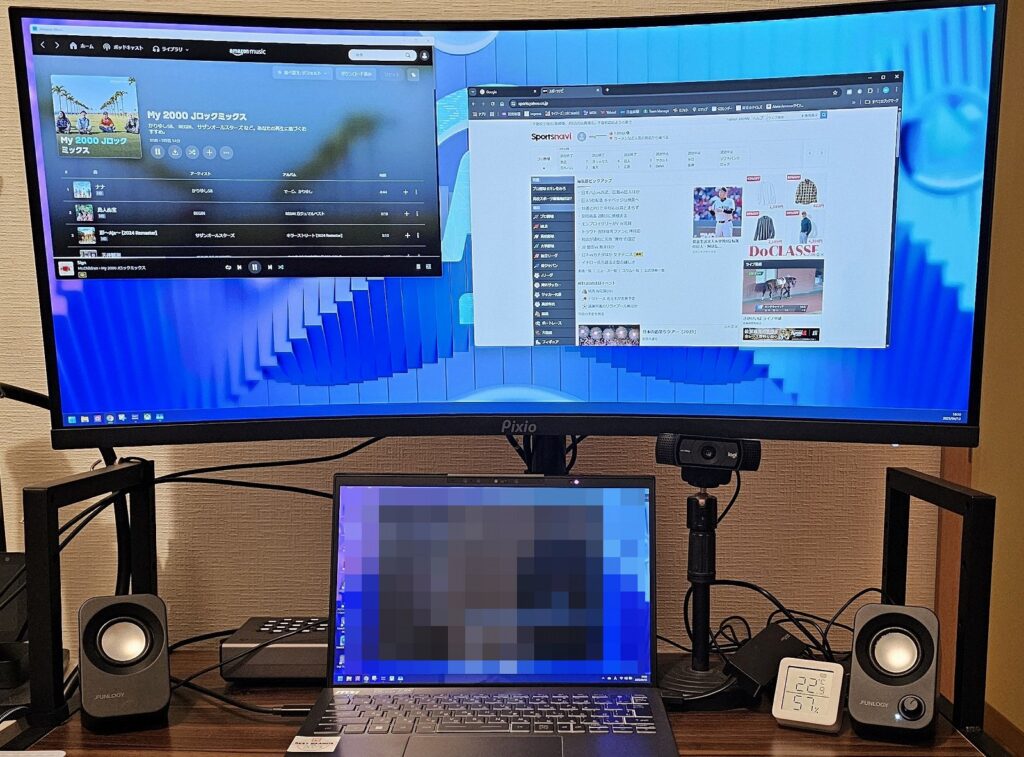
ということで購入したのは、AUXに加えてUSB-C、Bluetoothで接続できてディスプレイの下に収まるサイズで、2万円程度で評判が良いEdifier M60を選択しました。
ディスプレイの下に置いた図はこのような形で、きっちり収まっています。
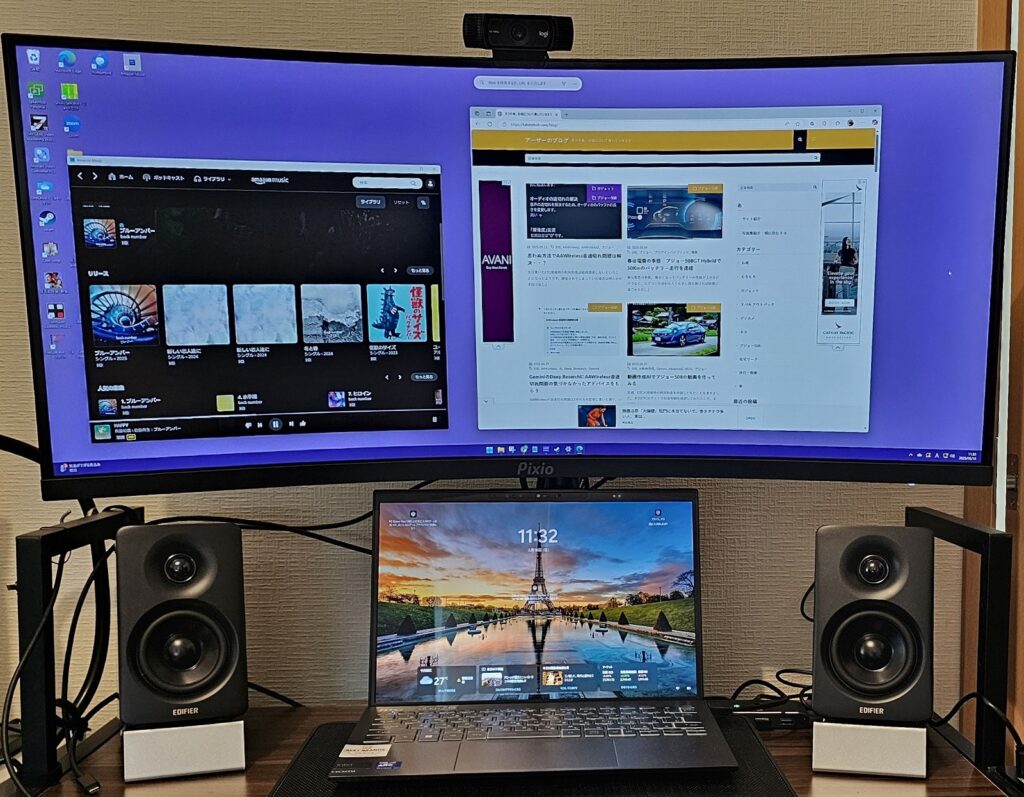
また、音もまずまず良いですし、スピーカー性能として不満はありません。
構造は分かっていて買ったのですが、思ったより使いづらいなと思ったのが、
スイッチが
前面の物理式・ダイヤル式
ではなく
上部のタッチ式
であることです。
(正面から見た写真だと見えないので、上から撮った写真)

普段はスイッチの部分は消えていて、電源がついているときはランプがつきます。(緑が優先、青がBluetooth、赤がUSB)
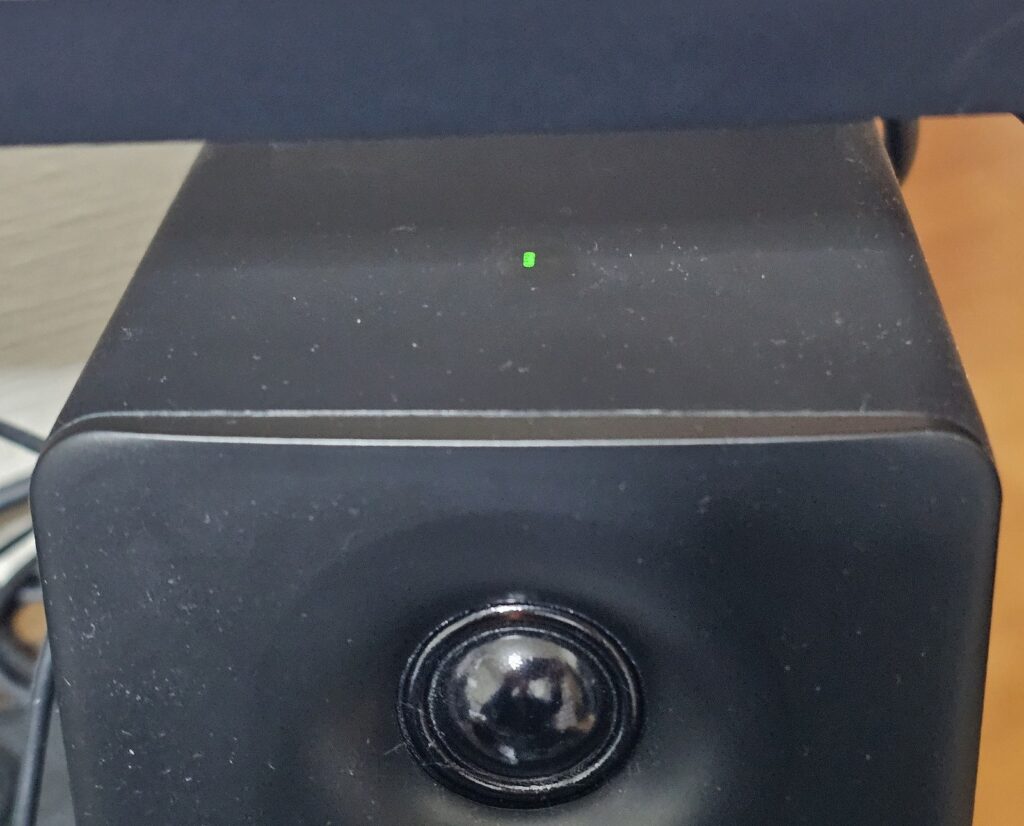
タッチパネル上部に手をかざすとスイッチ部分が点灯して、そこから捜査をするのですが、音量を上げ下げ、ミュート、電源オンオフなどが、すっとできないのはなかなかストレスになります。
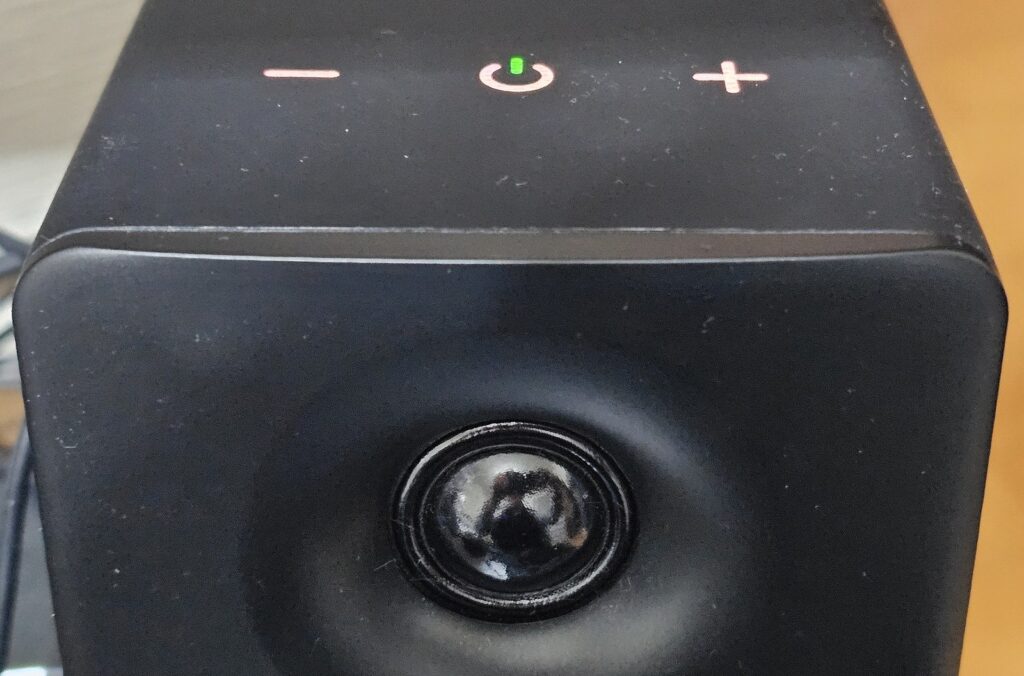
そんなわけで、直感的に操作するために、ボリュームコントロールのダイヤルがついているBasicolor ストリームコントローラーデックを購入しましt。
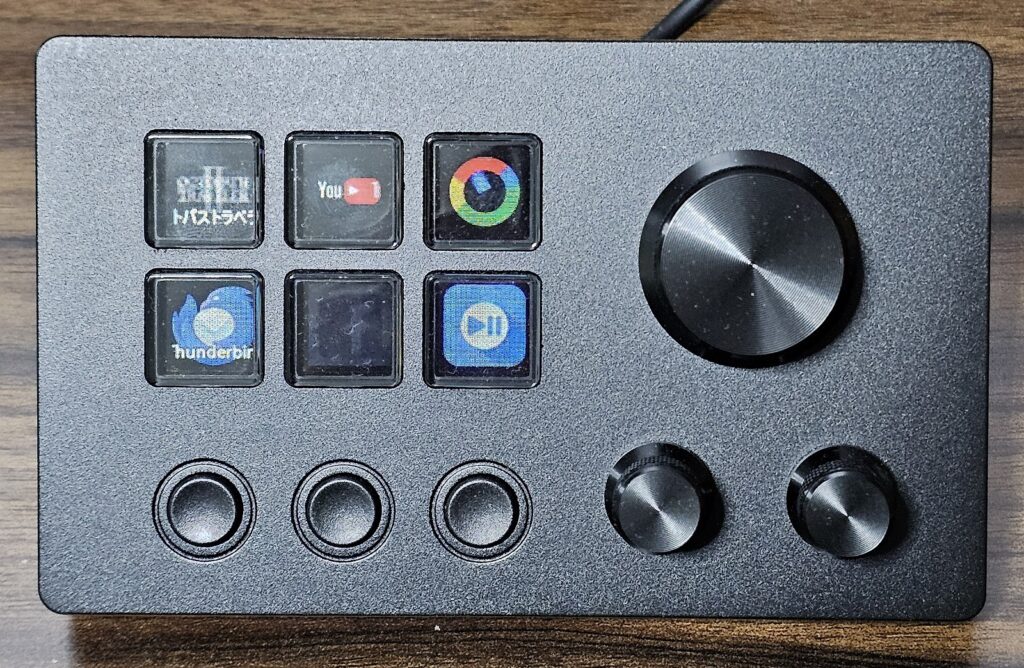
ボリュームコントロールのダイヤルがついている本家のストリームデックは3~4万円もするのですが、この機種であれば6~8千円程度で買えます。
好きなアプリを設定することで一発起動もできますし、
再生している音楽を停めたり、かけたり
音量をミュートにしたり
音量を変えたり
と、なかなか使い勝手が良いです。
このようにいろいろなものを組み合わせて自由に使えるのが、デジタルガジェットの楽しみですね。